使用过演示文稿的朋友们都知道,常常会在幻灯片的内容上使用超链接可以快速翻到需要的那一页幻灯片。下面小编就来告诉大家如何在WPS演示中使用超链接的命令,一起来看看吧。新建默认模板wps演示文稿,内容版式为空白版式。单击在线素材中的目录项,单击目录选项卡,选中其中一种目录,右击选择快捷菜单中的“插入&rd......
WPS Excel表格如何镜像复制
WPS教程
2021-10-05 09:19:47
我们经常使用Excel表格来收集各种数据。在现实工作中,我们有时还需要对这些数据进行镜像复制,那么,这种情况我们怎么办呢?今天,小编就教各位Excel表格镜像复制的小技巧,大家一起来学习吧!
首先,打开我们的Excel表格,输入数据,如图所示:
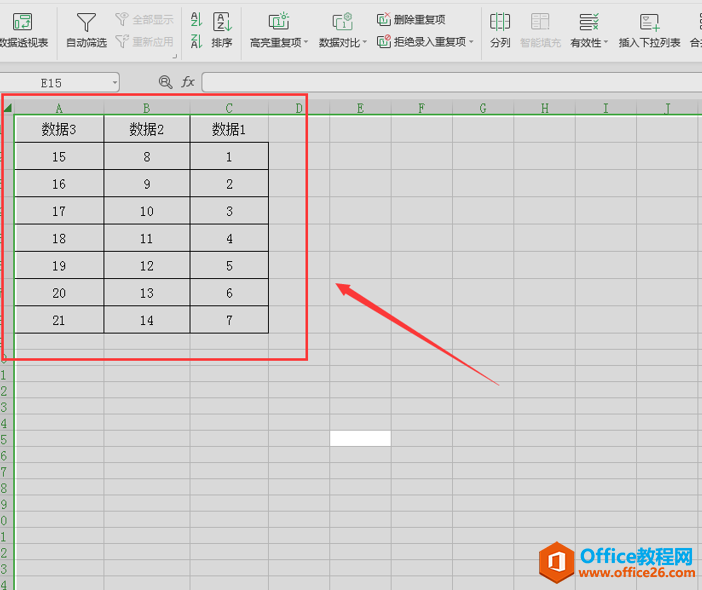
然后,我们全选数据,按组合键“Ctrl+C”进行复制,在空白处按组合键“Ctrl+V”进行粘贴:
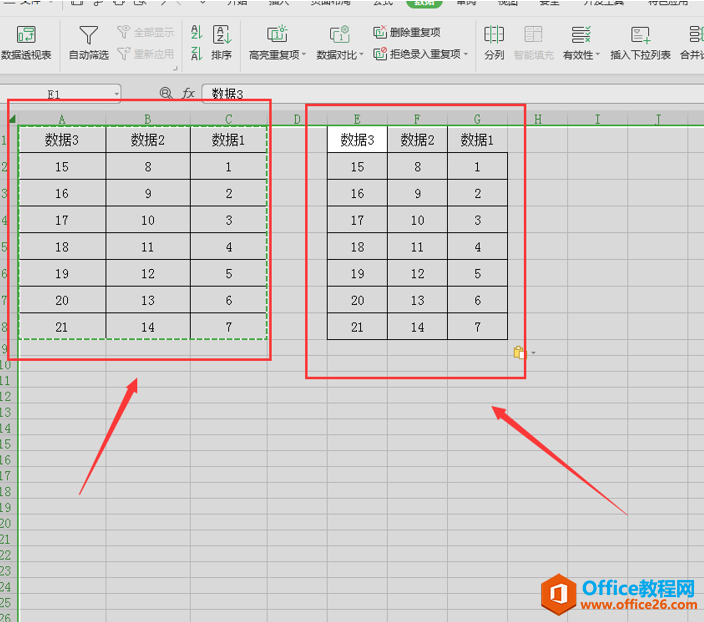
接着,我们在粘贴的表格处插入辅助行,并设置数字顺序:
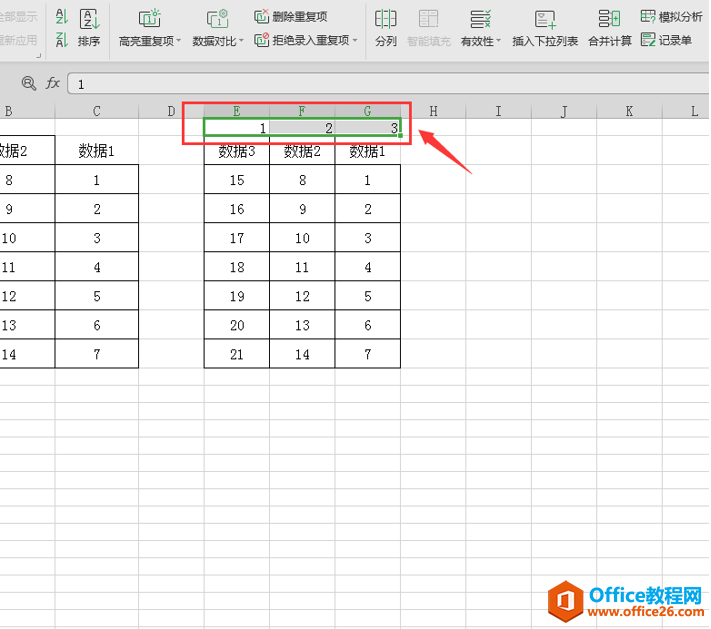
我们全选单元格区域,切换到【数据】页面,选择【排序】:
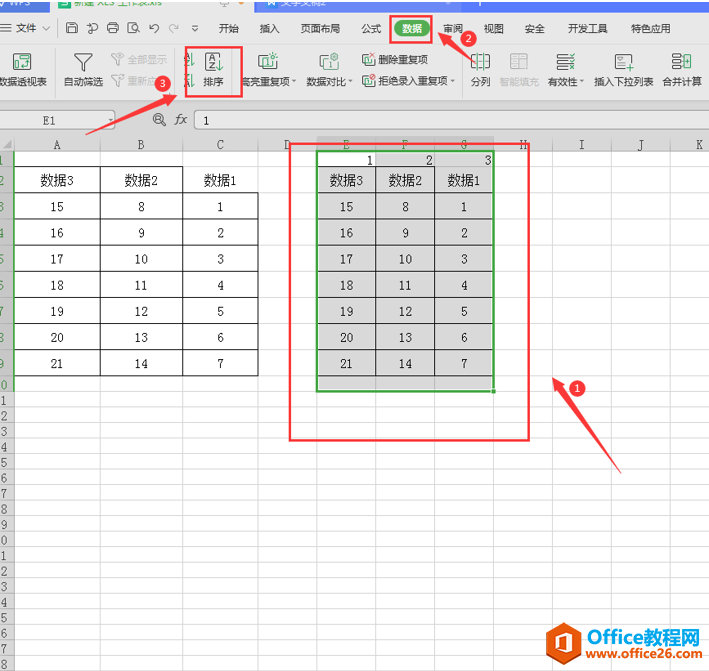
在弹出的排序页面,选择【选项】功能,并选择【按行排序】,按【确认】按钮:
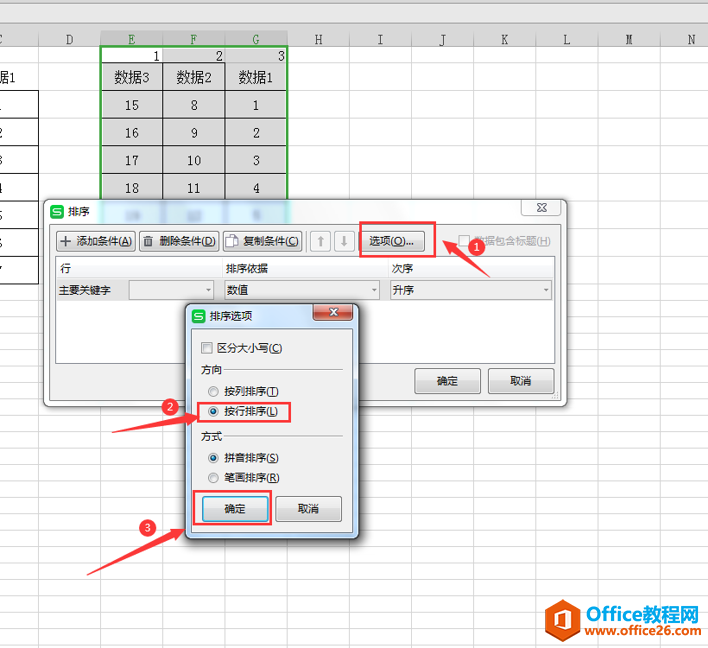
切换回排序页面,【主要关键字】处选择“行1”,【次序】选择“降序”,并按“确认”按钮:
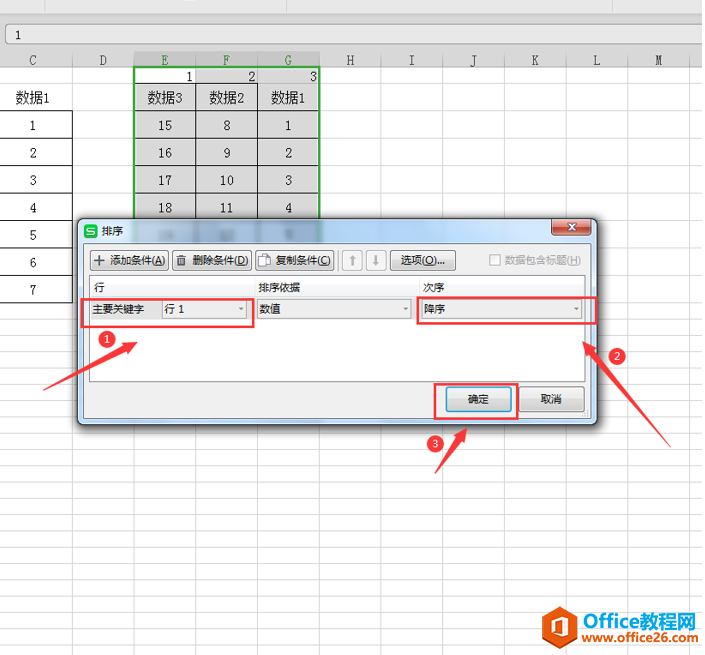
最后,我们删除掉辅助行即可实现表格镜像复制:
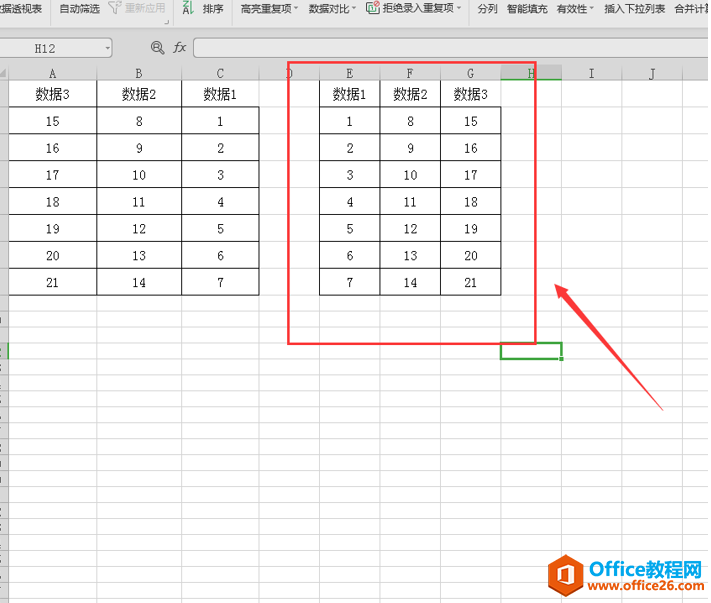
标签: Excel镜像复制
相关文章





